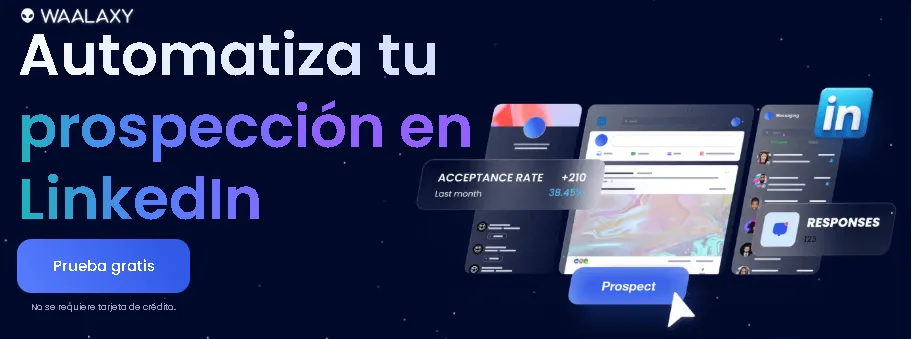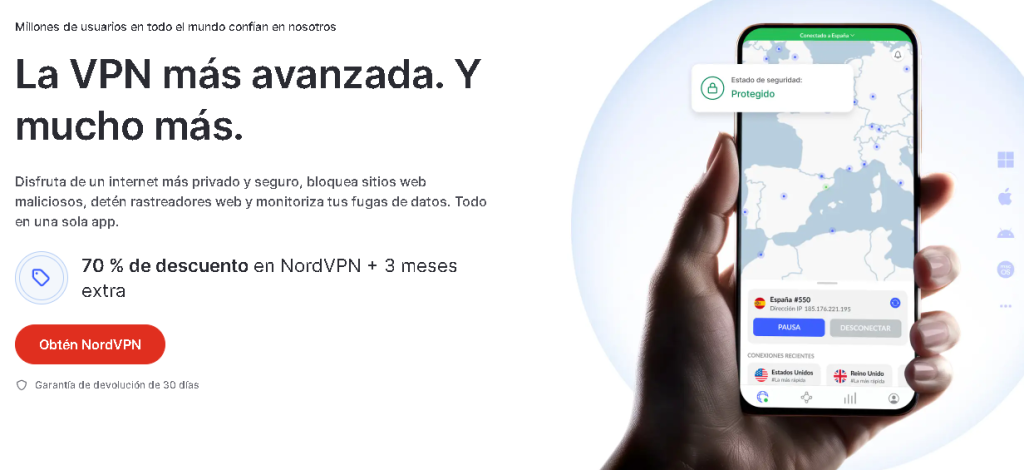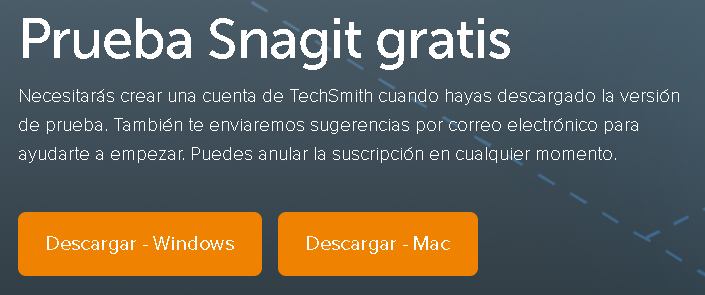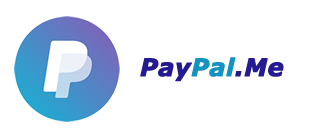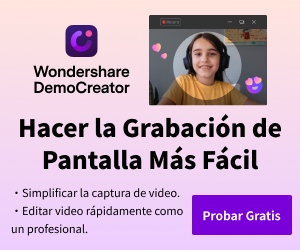Cómo recortar y cambiar el tamaño de un video es un conocimiento básico que todos los que editan videos deben saber. Sin embargo, no todos los programas de edición de video pueden hacerlo de manera fácil y sin problemas.
He probado varios programas de edición de video, profesionales y no profesionales, y he encontrado que esta opción es la más fácil, la que permite acelerar el proceso de edición, ahorrar tiempo y obtener mejores resultados.
Cómo recortar y cambiar el tamaño de un video: Mi mejor opción
Camtasia es para mí la mejor opción para recortar y cambiar el tamaño de tus videos, ya sea horizontal o verticalmente.
Contacta con 500M de perfiles actualizados en Linkedln y por correo electrónico. Consigue cientos de respuestas positivas. Desde lOmin al día y 0€ al mes. Sin ninguna habilidad técnica.
¿Por qué es esta la mejor opción para recortar y cambiar el tamaño de un video?
Es el mejor porque las opciones para cambiar el tamaño y recortar están frente a ti, no están ocultas debajo de otras vistas o en menús largos, no necesitas cambiar de panel y te permite mover y colocar tus videos como quieras con facilidad.
Un breve tutorial para mostrarle cómo recortar y cambiar el tamaño de un video
Para empezar, establezca el tamaño de su video en la configuración de video, cree las pistas que necesitará, importe sus medios y colóquelos en su línea de tiempo.
Si no sabes cómo hacerlo, echa un vistazo a este tutorial para aprender cómo hacerlo.
Es posible que también necesite eliminar la pantalla verde de sus videos, si no sabe cómo hacerlo, consulte este tutorial para aprender la forma más fácil de hacerlo.
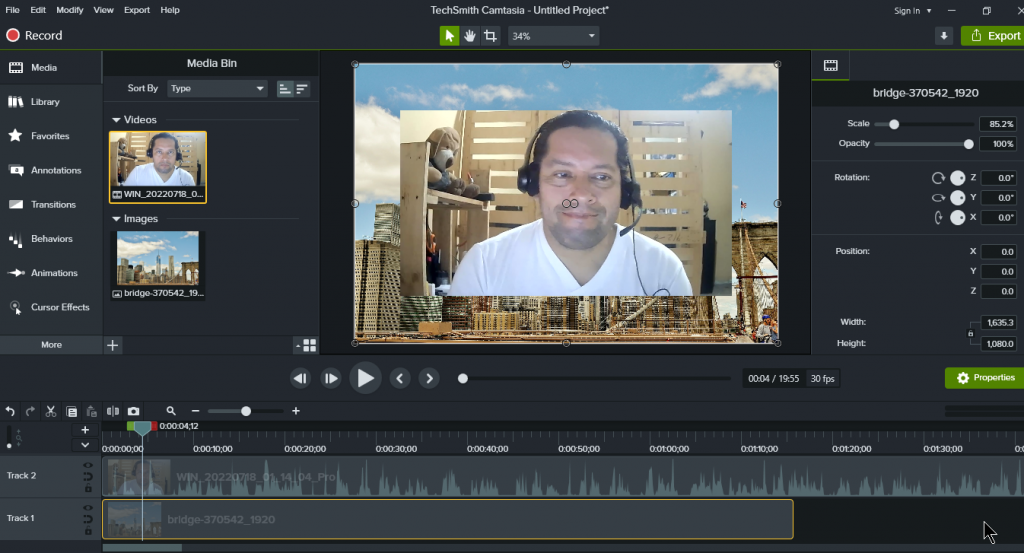
Una vez que su proyecto esté configurado y listo para trabajar, use las opciones en la parte superior de la ventana central principal.
Instant Gaming es una plataforma increíble para comprar tus juegos de PC, PlayStation, Xbox y Switch más baratos. ¡Con entrega inmediata 24/7, juega al instante al precio más bajo!
¡DA CLIC EN EL BOTÓN ABAJO!
La primera es la opción Edit o Editar, cuando pasa el cursor sobre ella, muestra una descripción de lo que puede hacer con ella, a saber: Editar, mover, cambiar el tamaño y rotar sus medios.
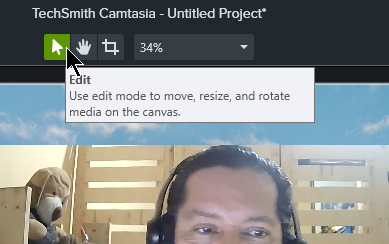
La segunda es la opción Pan, que se usa para arrastrar el lienzo para una mejor vista.
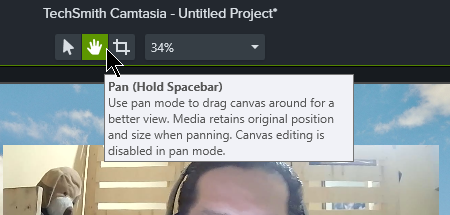
La tercera es la opción Crop o Recortar, esta puede recortar áreas de su video que necesita eliminar; por ejemplo, cuando graba su rostro horizontalmente pero necesita reducirlo y hacerlo vertical para colocarlo encima de otro video.
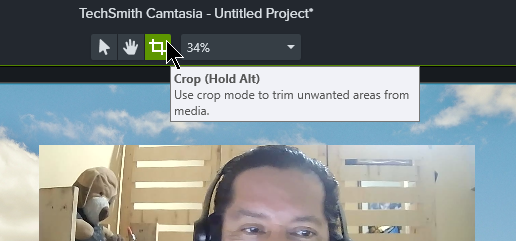
Entonces, para usar la opción de mover y cambiar el tamaño, haga clic en su video en la línea de tiempo y luego haga clic en la herramienta en la parte superior de la ventana principal del video, notará que aparecen pequeños círculos en las esquinas y en el medio de cada lado del video, para redimensionarlo, simplemente haga clic y arrastre uno de los pequeños círculos, el video cambiará de tamaño manteniendo las proporciones de la imagen.
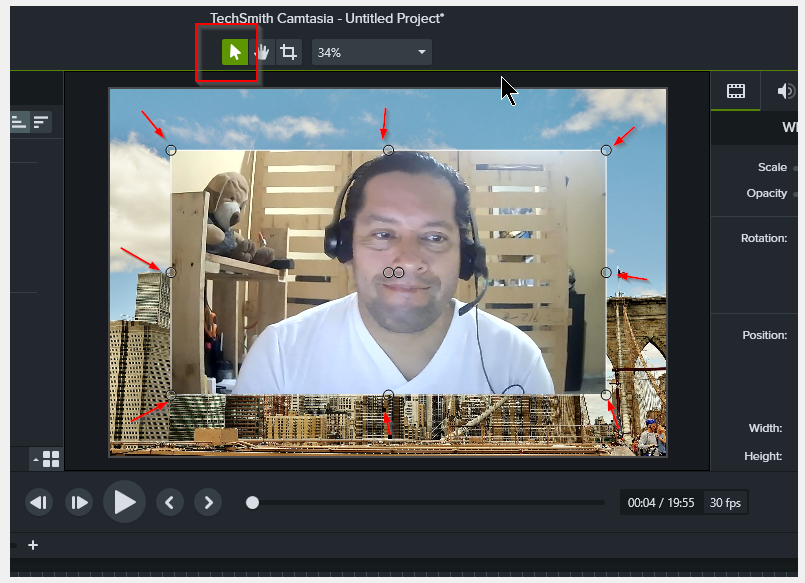
Para mover sus medios, haga clic en el video y arrástrelo al lugar deseado en el lienzo.
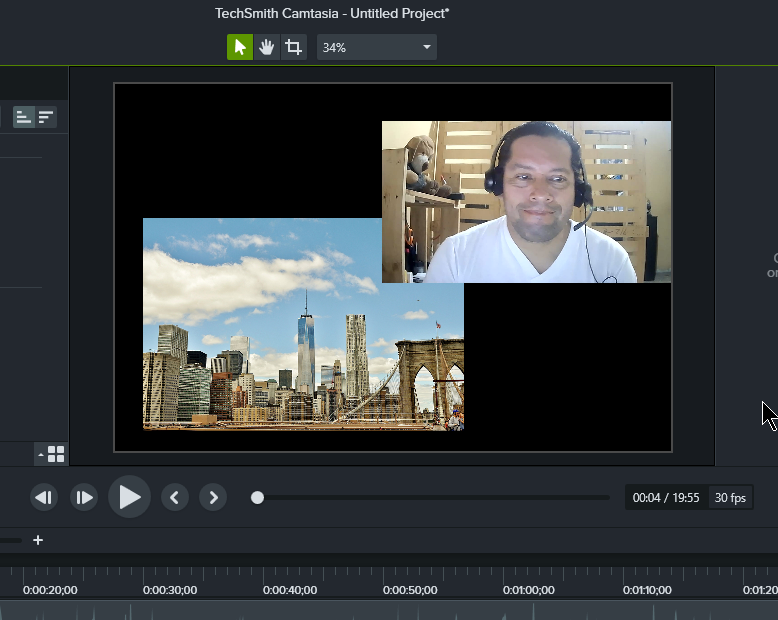
Ahora, para recortar sus medios, haga clic en esteen la línea de tiempo, luego haga clic en la herramienta Recortar en la parte superior de la pantalla de video, notará que aparecen pequeños cuadrados en las esquinas y en el medio de los lados de los medios, para recortarlo, haga clic y tome el cuadrado deseado en el costado o esquina a la nueva posición, el medio se recorta frente a usted y puede ajustarlo a la perfección.
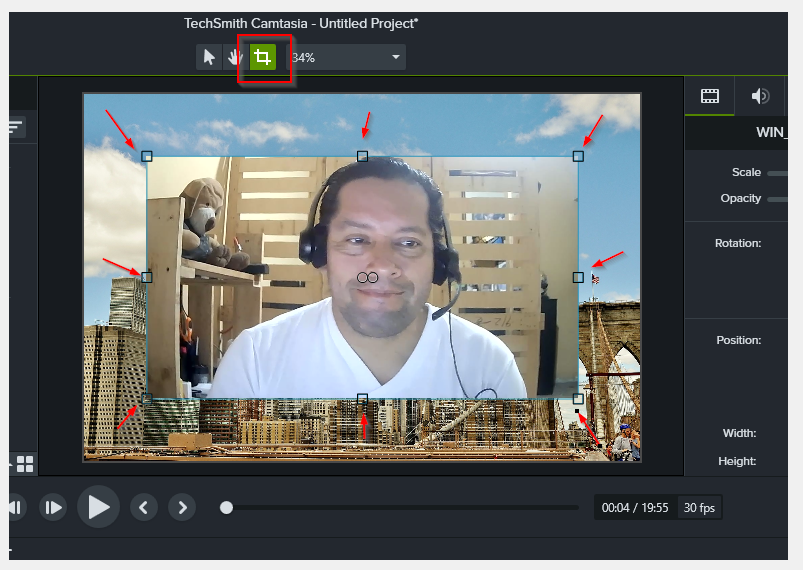
Una vez que sus medios estén recortados y redimensionados, colóquelos como desee y tendrá su video agradable y listo para exportar y publicar.
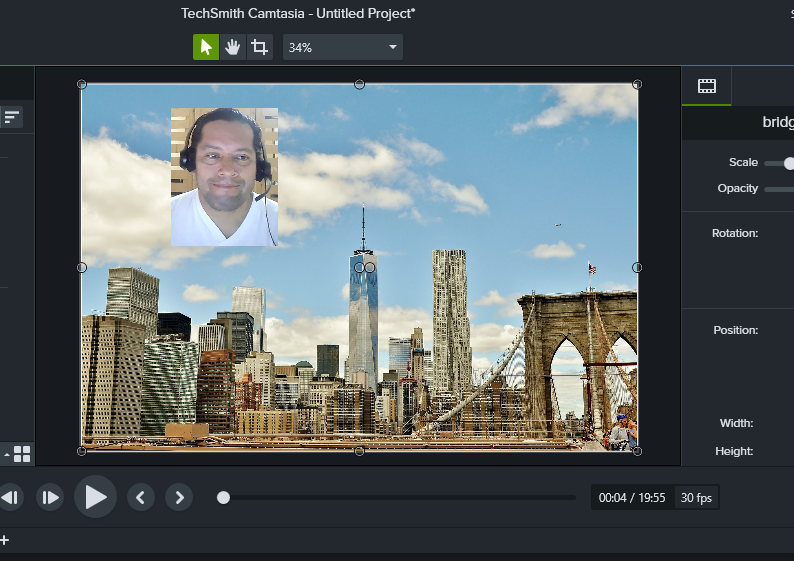
Eso es todo, recortar, cambiar el tamaño y colocar, fácilmente con unos pocos pasos.
Conclusión de Cómo recortar y cambiar el tamaño de un video fácilmente
Como muestra el tutorial, recortar y cambiar el tamaño es fácil de hacer con Camtasia. Las herramientas son claramente visibles en la parte superior y responden a su manipulación con facilidad.
Puedes probar Camtasia gratis y descubrir por ti mismo por qué esta es la opción más fácil para la edición de videos. ¡Disfrutar!
Si te gustó, te resultó útil y deseas apoyarme, lo puedes hacer a los siguientes enlaces:
Recomendado para ti
¿Quieres mejorar tu inglés de manera rápida y divertida? ¡Descubre Audible!
Aprender inglés no tiene por qué ser complicado ni aburrido. Con Audible, puedes transformar tu tiempo libre en oportunidades para mejorar tu nivel de inglés, ¡y todo mientras disfrutas de tus libros y podcasts favoritos!
¿Por qué Audible es tu mejor aliado para aprender inglés?
- Inmersión total: Escuchar contenido en inglés te permite absorber el idioma de forma natural, mejorando tu pronunciación y comprensión auditiva sin esfuerzo.
- Flexibilidad: Aprende donde quieras, ya sea durante un paseo, en el gimnasio o mientras realizas tareas cotidianas.
- Diversidad de contenido: Desde clásicos literarios hasta los libros más vendidos, con Audible tienes acceso a miles de títulos en inglés que te ayudarán a expandir tu vocabulario y entender diferentes acentos.
- Ajustable a tu nivel: Audible te permite elegir libros según tu nivel de inglés. Comienza con historias más sencillas y progresa a medida que mejoras.
Oferta Exclusiva
¡Consigue tu prueba gratuita de 30 días con Audible! Solo tienes que hacer clic en el enlace y acceder a miles de audiolibros en inglés sin pagar ni un centavo. Aprovecha esta oportunidad para empezar a aprender mientras te diviertes.
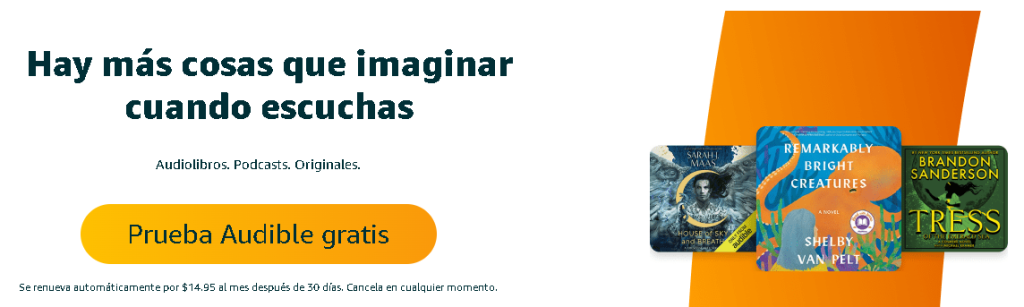
pcTattletale es un software de monitoreo de niños . Le permite ver lo que sus hijos están haciendo en línea. Se ejecuta de forma invisible en segundo plano en sus dispositivos y no se puede detectar. No tendrán idea de que puedes ver todo lo que hacen. PRUEBALO GRATIS
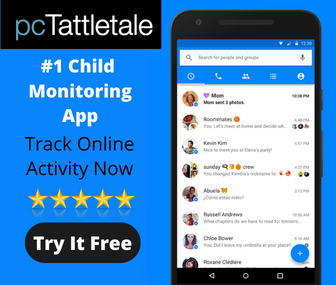
La mejor herramienta para capturar video y editarlo fácilmente. Graba videos tutoriales de aspecto profesional, ahora más fácil que nunca. Dibujo de pantalla en tiempo real durante la grabación. Un clic a captura de pantalla y cámara web con audio. Grabe pantallas duales/secundarias a la vez. Soporta grabar 120fps lag-free juegos
Gran herramienta para solucionar problemas en tu celular. Todas las Herramientas que Necesitas para Mantener Tu Móvil al 100%. Dr. Fone es una solución completa para dispositivos iOS y Android, que resuelve problemas en cualquier escenario: de las averías del sistema y la pérdida de datos, a las transferencias de teléfono y mucho más!
Visita otra información muy útil para ti
Computadora híbrida: Todo lo que necesitas saber
Hack: copiar texto de paginas protegidas
Extensión de Chrome ChatGPT cómo usarla
Hack: copiar texto de paginas protegidas
Como hacer una macro en Word fácil
Cursos de linkedin gratis con certificado
Convertidor de archivos multimedia gratis para pc
Cómo quitar pantalla verde super fácil
La mejor manera de editar video vertical
Cómo recortar y cambiar el tamaño de un video fácilmente
El mejor lector de pdf ligero gratuito para Windows 10
Como comparar cambios en dos documentos de Word
Descarga increibles fondos de pantalla para computadora gratis
Cómo bloquear permanentemente los correos electrónicos en Outlook
Descargo de responsabilidad: este sitio contiene enlaces de afiliados a productos. Es posible que recibamos una comisión por las compras realizadas a través de estos enlaces. No afecta la calidad de la información que recibe.